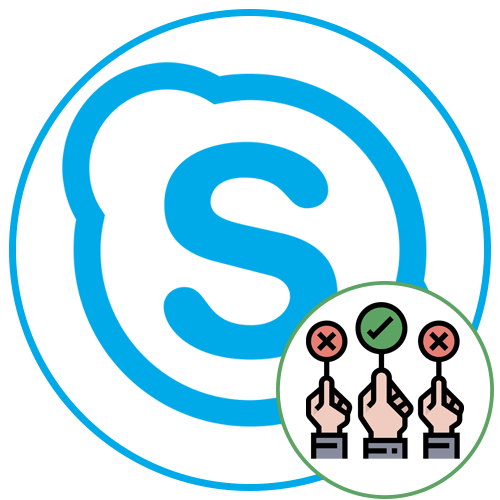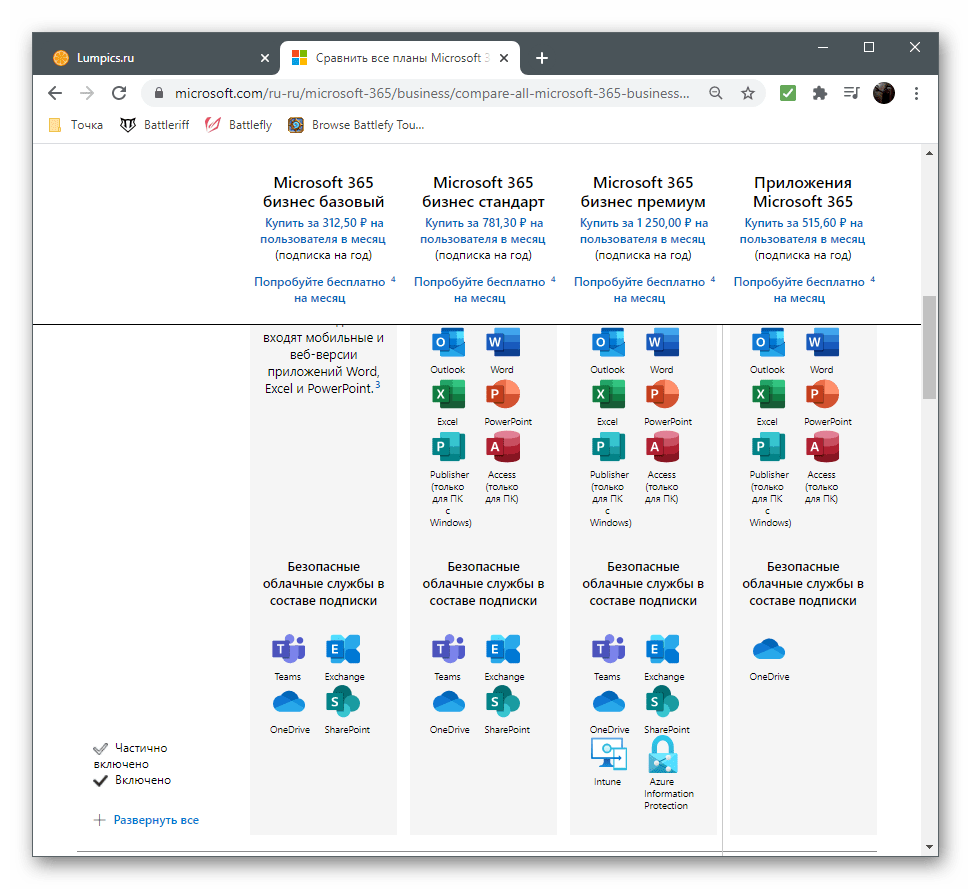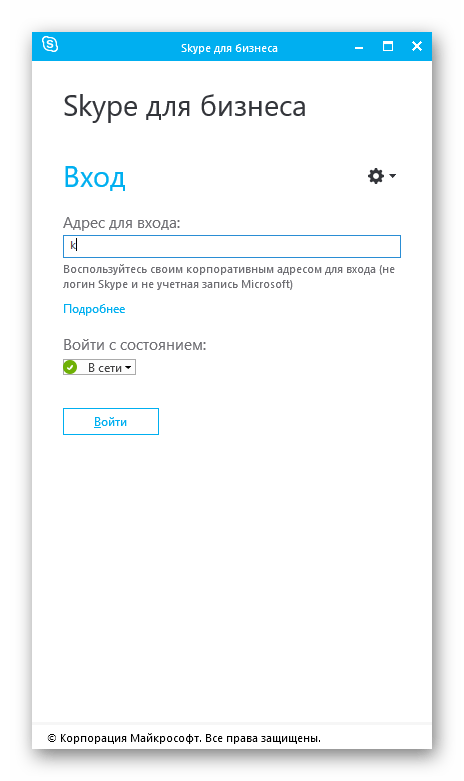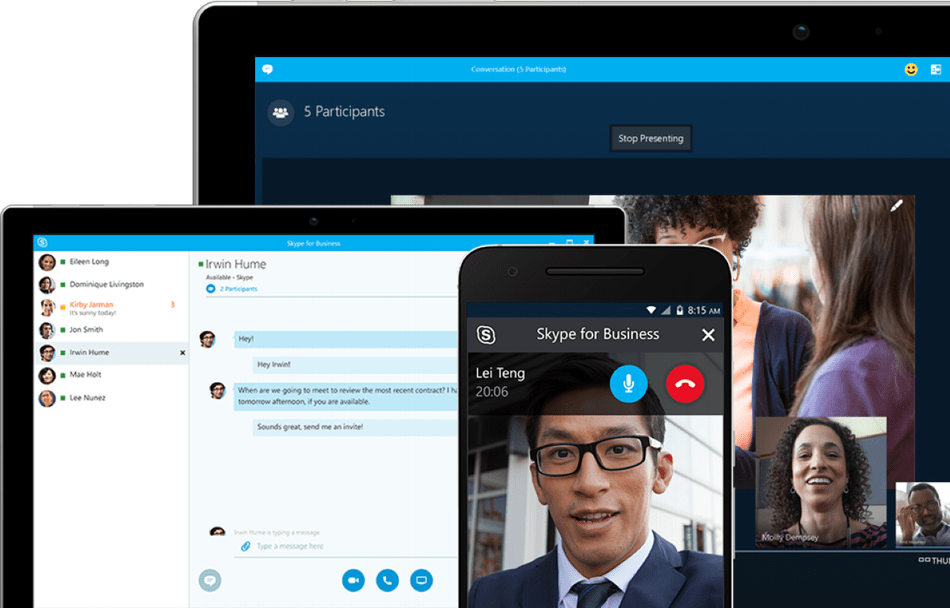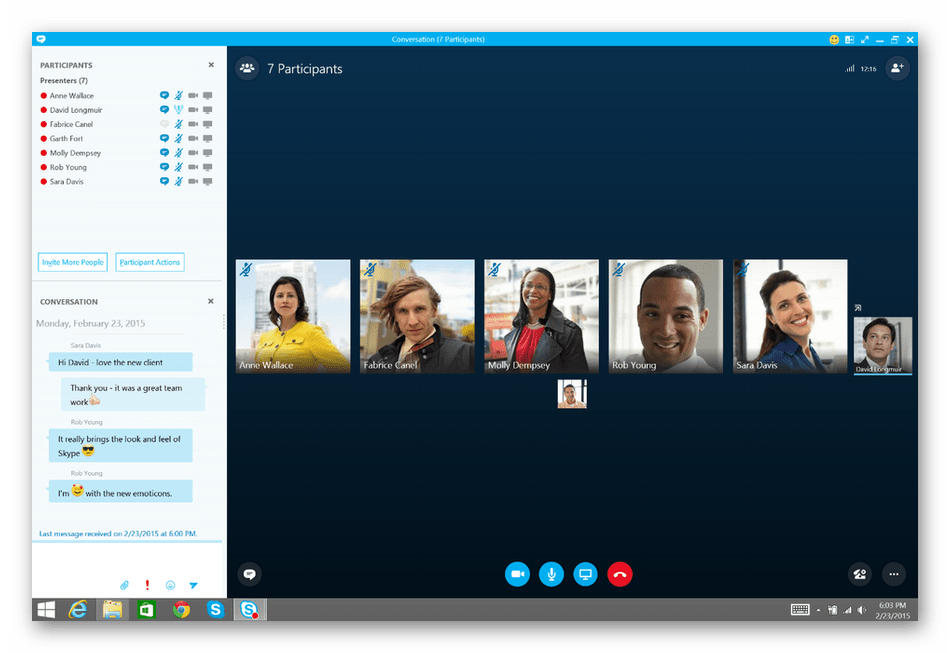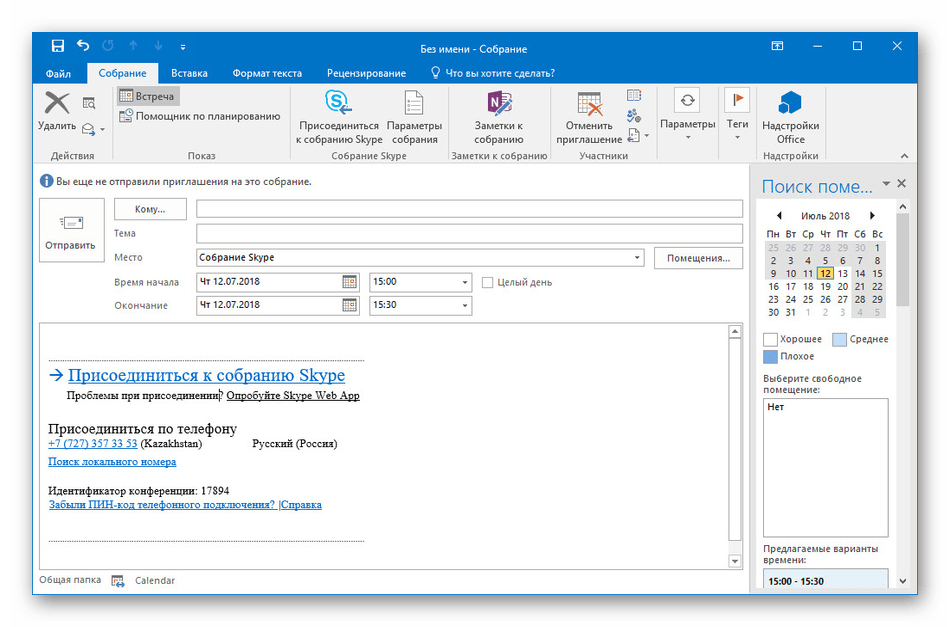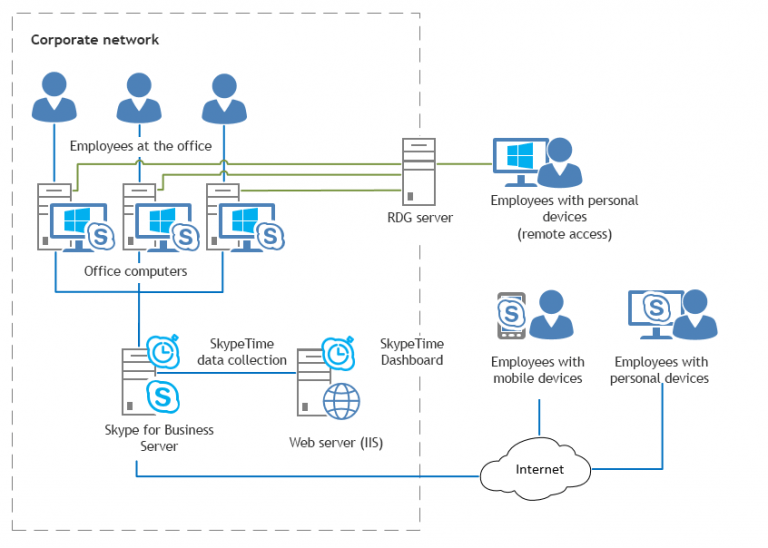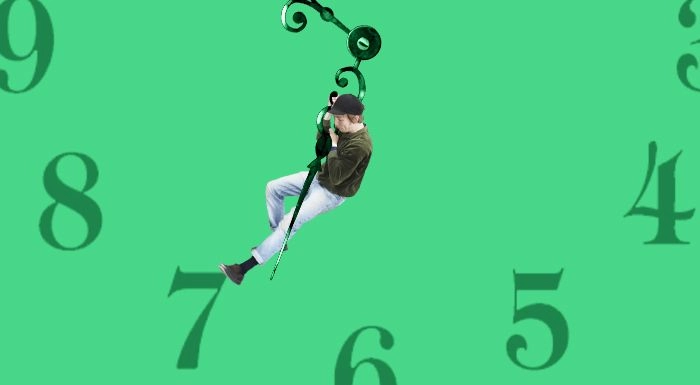Содержание
- Распространение
- Метод авторизации
- Методы связи
- Расширения конференц-связи
- Интеграция приложений
- Оптимизация общения
- Вопросы и ответы
Skype для бизнеса сменяется на Microsoft Teams для профессионального использования в компаниях разных размеров и основное внимание компании направлено как раз на поддержку и развитие второго инструмента. При условии, что вы находитесь только на стадии выбора, конечно, лучше отдать предпочтение Teams, если другое не предусмотрено регламентом компании, в которой вы работаете.
Распространение
Первое различие между обычным клиентом Skype и версией для бизнеса раньше заключалось в том, что вы могли приобрести специальный тарифный план Microsoft 365 и получить вместе с остальными программами лицензионный клиент данного мессенджера с возможностью интеграции со всеми остальными приложениями. Сейчас Скайп заменен на Teams, о чем мы уже сказали выше, поэтому теперь разница в том, что Skype либо предустановлен на компьютере, либо его можно получить вместе с домашним тарифным планом Microsoft 365, а бизнес-версию придется загружать отдельно с официального сайта.
Метод авторизации
Конечно, ничего не мешает вам скачать бизнес-версию мессенджера на свой компьютер и запустить ее, но авторизация возможна только в тех случаях, когда устройство имеет корпоративный адрес и подключен к общему домену. Подобная система налаживается в офисе системным администратором, но реализуема и на нескольких домашних ПК, подключенных к одной локальной сети. Логин от учетной записи Microsoft или уже существующий профиль в обычном Скайпе не подойдет для авторизации, о чем сообщают даже разработчики, выводя уведомление в главном окне программы.
Стандартная версия программы нацелена на обычных пользователей, собирающихся взаимодействовать с ней в личных целях, проводя дружеские или деловые беседы. Поэтому для регистрации и дальнейшего входа используется учетная запись Microsoft, любой удобный адрес электронной почты или аккаунт на GitHub. О том, как происходит установка и вход в Скайп для бизнеса, читайте в других статьях на нашем сайте. Наглядные инструкции помогут разобраться, какие различия наблюдаются при сравнении с привычной версией мессенджера.
Подробнее:
Установка Skype для бизнеса
Методы входа в Skype для бизнеса
Методы связи
Основные функции в обеих версиях остаются одинаковыми: обмен сообщениями, подключение к чатам, совершение голосовых и видеозвонков. Однако корпоративная сборка нацелена на использование в офисах, поэтому ее возможности в плане телефонии и других средств коммуникации были расширены. В ней можно заказать перенос телефонного номера в систему для звонков через PSTN, наделенной значительно большими корпоративными инструментами. Присутствует расширенная маршрутизация и обработка вызовов, что требуется при работе на большинстве крупных предприятий. Вы можете настроить группы поиска, делегатов, расширенные параметры переадресации и автосекретаря, что чаще всего и нужно на компьютерах крупных предприятий.
Расширения конференц-связи
Skype для бизнеса может заменить службы конференц-связи, он позволяет подключить до 250 пользователей одновременно по видеосвязи, которые встроены в Outlook для упрощения настройки собрания, имеет множество вариантов налаживания конференции и элементов управления ею. Skype для бизнеса позволяет записывать конференции, предоставляет специальные инструменты для докладчиков и лобби для участников. В стандартной версии Skype все перечисленные функции отсутствуют.
Интеграция приложений
Корпоративная версия мессенджера обеспечивает безопасность на уровне предприятия при синхронизации учетных записей, позволяет управлять профилями сотрудников и интегрируется в приложения Office. Кроме того она получает доступ в реальном времени к календарю, и таким образом планировщик Outlook автоматически обновит ваше присутствие в программе, показывая коллегам, когда вы доступны для звонков или мгновенных сообщений, а когда нет.
Оптимизация общения
Версия для бизнеса предназначена для крупных организаций, которые хотят заменить свою текущую телефонную систему на облачную АТС. Она оснащена все теми же функции, что и традиционная офисная телефония, но, поскольку является одновременно локальной и облачной, позволяет команде быть мобильными и подключаться друг к другу с помощью различных форм связи. В более крупных организациях обычно есть выделенные конференц-залы, чтобы вспомогательные офисы могли общаться друг с другом по видео. Skype для бизнеса был создан специально с учетом этого типа настройки и позволит вам использовать интерактивную доску, автономные камеры и мониторы, аудиосистему от Polycom или других производителей подобной аппаратуры.
Это было описание расширенных и специфических функций, которых нет в обычной версии Skype. Если же вы поняли, что версия для бизнеса вам не подходит, поскольку мессенджер используется на домашнем компьютере, выберите стандартную сборку и ознакомьтесь с другими статьями о ней, перейдя по следующим ссылкам.
Подробнее:
Использование программы Skype
Описание скрытых возможностей Skype
- Remove From My Forums
-
Question
-
I recently became a Skype for Business user (and also a domain administrator). Sometimes it is necessary to make a connection with Skype for Home users («normal» Skype) — no problem, individual calls one-to-one (Skype for Business <> Skype
for Home) are possible.The problem appeared in the case of conferences. Maybe someone can explain to me how it works, because I can not find any information on the Internet. When a Skype for Business user create a conference, he can easily add other Skype for Business users to it.
However, when trying to add a Skype for Home user, only the «error occurred» message appears — and nothing more.Can Skype for Home users join the conference created in Skype for Business, or maybe I am doing something wrong or do I need to activate something (in the administration center of Skype for Business)?
-
Edited by
Friday, April 13, 2018 6:55 PM
-
Edited by
Answers
-
What you’re finding is by design and not likely to change. Skype for Business to Skype Consumer calls are one-to-one only, they can’t participate in a conference. If you need this, you’ll want a third party app like BlueJeans, or simply have
the Skype home user join with the Skype for Business Web App.
Please remember, if you see a post that helped you please click «Vote» on the left side of the response, and if it answered your question please click «Mark As Answer».
SWC Unified Communications This forum post is based upon my personal experience and does not necessarily reflect the opinion or view of Microsoft, SWC, their employees, or other MVPs.-
Proposed as answer by
Alice-Wang
Monday, April 16, 2018 4:47 AM -
Marked as answer by
Karol Szadkowski
Saturday, April 21, 2018 8:57 PM
-
Proposed as answer by
-
Hi karol,
Agree with Anthony.
So far, between Skype for Business client and Skype software, it is only support peer-to-peer IM, AV chat but not meeting also with share desktopPPT or others.
You can provide feedback with the link below, we will collect all your information and improve or pfoduct.
https://www.skypefeedback.com/
Best Regards,
Alice Wang
Please remember to mark the replies as answers if they helped. If you have feedback for TechNet Subscriber Support, contact
tnsf@microsoft.com.
Click
here to learn more. Visit the dedicated
forum to share, explore and talk to experts about Microsoft Teams.-
Proposed as answer by
Alice-Wang
Monday, April 16, 2018 9:04 AM -
Marked as answer by
Karol Szadkowski
Saturday, April 21, 2018 8:57 PM
-
Proposed as answer by
- Remove From My Forums

Простой вопрос: «Скайп для бизнеса» позволяет общаться с пользователями обычного Скайпа?
-
Вопрос
-
Собственно, сабж, но с очень важным дополнением: имеется в виду с обычными пользователями Скайпа, у которых нет привязки к MS-аккаунту.
Насколько помню, в Lync 2013 можно было общаться с пользователями Скайпа, у которых есть MS-учётка. Какова ситуация в «Скайпе для бизнеса»?
Ответы
-
-
Изменено
18 августа 2015 г. 17:22
-
Помечено в качестве ответа
Eugene Razmanov
18 августа 2015 г. 17:35
-
Изменено
Современные пользователи компьютеров и мобильных устройств хорошо знакомы со Скайпом. Помимо данного мессенджера существует приложение под названием Skype for Business. Для каких целей создан бизнес-сервис и чем он отличается от обычного издания? И где скачать программу для разных операционных систем? Обо всем этом читайте далее.
О приложении
Skype для бизнеса – сервис, предназначенный для коммуникации между сотрудниками крупных организаций. Приложение позволяет звонить пользователям по видео и аудиосвязи, а также писать текстовые сообщения. Таким образом, деловые вопросы могут обсуждаться независимо от местонахождения работников. Важной особенностью программы является повышенная безопасность и возможность управления аккаунтами персонала предприятия.
Интерфейс программы похож с дизайном привычного Скайпа. Это относится к списку контактов, статусов в сети, кнопок и ярлыков. Пользователям издания для домашнего использования будет несложно освоиться с выпуском для бизнеса.
ИНТЕРЕСНО! Skype for Business появился весной 2015 года. Ранее сервис назывался Microsoft Lync.
Скайп для бизнеса интегрирован с сервисом Outlook от компании Майкрософт. Это дает следующие преимущества:
- синхронизация списка пользователей со справочной базой компании, что ускоряет поиск необходимого контакта;
- обновление статуса работника на основании календаря сервиса;
- планирование собраний из программы Outlook.
Участникам онлайн-конференций можно отображать презентации, созданные в PowerPoint. При этом каждый пользователей может самостоятельно пролистывать содержимое.
Общение и поиск контактов среди пользователей Скайпа, не входящих в состав предприятия, возможны в том случае, если администратор сети включил эту функцию. Перечень опций, доступных для сотрудников компании, определяется в согласии с политикой безопасности учреждения.
СПРАВКА! Пользователь, не имеющий Скайпа для бизнеса, может присоединиться к созданному собранию с помощью приложения Skype Web App. Ссылка на подключаемый модуль появится, если будут проблемы с входом.
Различия с обычным изданием
Обычный Скайп похож на своего бизнес-брата, но разница между ними заключается в их возможностях. В приведенной таблице указаны 5 отличий между приложениями.
| Параметр | Обычный Скайп | Скайп для бизнеса |
| Цель использования | Для личного использования и для небольших предприятий | Для решения коммерческих задач крупных компаний |
| Максимальное количество участников, входящих в собрание по сети | До 20 человек | До 250 человек |
| Наличие интеграции с программами Microsoft Office | Отсутствует | В наличии |
| Настройка конференц-зала | Ограниченные возможности | Доступен выбор конфигурации настроек |
| Условия использования | Бесплатная основа | Присутствует как платное, так и бесплатное использование |
Скайп для бизнеса также отличается более детализированным указанием статуса пользователей. Так, помимо отображения состояния “Не беспокоить” прописывается причина, почему сотрудник не может выйти на связь. Например, он разговаривает по телефону или находится на совещании.
Установка
На Windows
Мессенджер можно установить на персональный компьютер и на мобильное устройство. Skype для корпоративного использования на ПК с операционной системой Windows возможно приобрести в качества составной части пакета приложений Office 365 бизнес. Для покупки набора программ следует обратиться к розничным продавцам или в отдел продаж компании Майкрософт.
Загрузку сервиса можно произвести здесь: https://products.office.com/ru-ru/skype-for-business/download-app?market=ru#desktopAppDownloadregion. Первый шаг для установки — нажать на кнопку “Download Skype for Business” (“Скачать Скайп для бизнеса”). Далее следует выбрать клиент для инсталляции, и произвести скачивание.
Бизнес-Скайп с урезанным набором функций можно загрузить бесплатно. Дистрибутив называется – Basic edition (базовое издание). Скачивание доступно на странице – https://support.microsoft.com/ru-ru/help/3139711/how-to-install-the-skype-for-business-basic-stand-alone-client. Возможен выбор языка приложения, среди которых английский, русский и украинский.
СПРАВКА! С помощью бесплатной версии можно отправлять текстовые сообщения, звонить по видео и аудиосвязи, организовывать собрания по сети и предоставлять общий доступ.
Чтобы установить бесплатную версию мессенджера для работы на Windows 10, необходимо:
- Удалить имеющиеся выпуски Скайпа для бизнеса.
- Кликнуть на нужную версию приложения.
- Запустить скачанный установочный файл.
- Последовать руководству мастера по установке.
ВНИМАНИЕ! Скайп для бизнеса на Linux не предусмотрен.
На ПК от Apple
Для установки Скайпа для коммерческой деятельности на компьютер от компании Apple необходимо в первую очередь приобрести план Office 365 для бизнеса. После покупки пакета для инсталляции приложения на Mac OS нужно:
- Перейти на веб-ресурс https://admin.microsoft.com/.
- В пункте “Программное обеспечение” выбрать “Skype for Business”.
- Нажать “Install” или “Установить”.
- На панели закрепления кликнуть на “Загруженные файлы”.
- Выбрать “Open Finder”.
- Запустить установочный файл.
- Последовать инструкции по инсталляции.
После инсталляции можно выполнить первый вход в программу.
На Андроид
Скачать Skype для бизнеса на мобильное устройство на ОС Android можно с помощью Google Play. Чтобы выполнить инсталляцию, необходимо:
1. Воспользоваться ссылкой: https://play.google.com/store/apps/details?id=com.microsoft.office.lync15.
2. Кликнуть “Установить”.
3. После завершения инсталляции нажать “Открыть”.
ВАЖНО! Войти в приложение на Андроиде можно только при подключении к одной из лицензированных программ: Microsoft Lynk Server, Skype для бизнеса Server или Office 365.
На iOS
Использование Скайпа для корпоративного использования на Айфоне возможно в том случае, если выполнена регистрация учетной записи в Skype для бизнеса или Lynk. Для установки приложения нужно проделать следующие действия:
- Перейти в App Store с помощью данной ссылки: https://apps.apple.com/ru/app/skype-%D0%B4%D0%BB%D1%8F-%D0%B1%D0%B8%D0%B7%D0%BD%D0%B5%D1%81%D0%B0/id605841731.
- Нажать “Загрузить”.
- Тапнуть “Установить”.
ИНФОРМАЦИЯ! После завершения установки необходимо ввести адрес для входа и пароль, и можно приступать к работе с программой.
Альтернативный сервис
Компания Майкрософт предлагает пользователям продукт под названием Microsoft Teams. Данный сервис приходит на смену Скайпу для бизнеса Онлайн. Новое приложение позволяет организовывать собрания в сети. Оно входит в состав двух пакетов Office 365: бизнес-премиум и Е3.
Существует бесплатное издание. Пройти регистрацию на нем можно по этой ссылке: https://products.office.com/ru-ru/microsoft-teams/group-chat-software?market=ru.
Данный продукт от Майкрософт поможет:
- создать собрания по сети с возможностью проведения трансляции для 10 тысяч человек;
- вести заметки во время собрания;
- проводить демонстрацию экрана;
- записывать текущее собрание;
- обмениваться сообщениями;
- совместно с коллегами работать с приложениями Word, Excel и PowerPoint.
В бесплатном издании отсутствуют функции администрирования и круглосуточная поддержка по телефонной связи и с помощью интернета со стороны работников Майкрософт.
СПРАВКА! Продажа клиента Online plan 2 прекращена с 1 июля 2019 года.
САМОЕ ВАЖНОЕ! Разработчики мессенджера Скайп создали продукт для использования большими компаниями – Skype for Business. С его помощью работники фирмы смогут совместно и быстро решать поставленные задачи. Чтобы установить данный сервис на компьютер или мобильное устройство последуйте советам статьи.

Корпорация Microsoft предложила своим клиентам службу Skype for Business, пришедшую на смену Microsoft Lync. В новом продукте сочетаются функциональные возможности и интерфейс Skype с корпоративным контролем, совместимостью и безопасностью, присущими Microsoft Lync.
Однако Skype for Business является самостоятельным приложением, имеющим лишь визуальное сходство с классической версией Skype, использование которого потребует регистрации отдельной учетной записи.
В данном материале представлены основные различия и сходства Skype и Skype for Business, а также даны ответы на наиболее популярные вопросы заинтересованных представителей интернет сообщества.
Одновременные беседы между сотнями людей
В стандартном клиенте Skype имеется ограничение по количеству участников конференций, которое не может превышать 25 человек. Skype for Business увеличивает указанное число в 10 раз, что открывает возможности для проведения крупных презентаций. Участниками подобной встречи могут стать не только пользователи Skype или Скайпа для Бизнеса, но и владельцы стационарных и мобильных телефонов.
Простая интеграция с офисными приложениями
Благодаря непосредственной интеграции Skype for Business в Microsoft Office 365 пользователи могут осуществлять работу с Outlook, чатом, видео, конференц-звонками и иными предлагаемыми функциями. Преимущества интеграции доступны в PowerPoint или Excel и других приложениях Office 365.

Безопасность
Шифрование трафика в Skype, так и Skype for Business производится с использованием алгоритма AES. Но в Skype for Business реализованы более эффективные методы аутентификации, обеспечивающие повышенный контроль доступа к учетной записи и ее управления.
Конференц-зал
Skype for Business максимально удобен для общения двух удаленных офисов посредством видеосвязи. Наличие новой функции Room Systems предоставляет возможность использования в Skype камер, мониторов и акустического оборудования от Polycom. В качестве виртуальной цифровой доски может использоваться Microsoft Surface Hub. Интеграция Skype for Business с некоторыми корпоративными PBX-системами, обеспечивает удобство связи с помощью VOIP-телефонов.
Стоимость
Skype распространяется бесплатно. А вот Skype for Business является платным приложением.
Пользователи могут воспользоваться одним из двух тарифных планов:
- Готовая подписка на «Online 1» обойдется в 1200 рублей за год. Данный план охватывает лишь основной набор функций, мало чем отличающийся от классического общедоступного Скайпа.
- Видео высокой четкости, присоединение к виртуальным встречам через браузер, совместное использование рабочего стола доступно подписчикам плана «Online 2», годовая цена на который составляет 3300 рублей.
Ответы на основные вопросы:
1. Что собой представляет Skype для Бизнеса? Какие новые возможности предоставляет и чем отличается от стандартного Skype и Microsoft Lync?
Skype for Business является обновленной версией корпоративной коммуникационной системы Microsoft Lync. Он предоставляет возможность общаться с коллегами посредством переписки, производить совещания в аудио или видео форматах, находясь в любой точке мира. По аналогии с Lync приложение предоставляет возможности совместного просмотра, работы и правки документов.
В Skype для Бизнеса сохранены все важнейшие функции Microsoft Lync и реализована возможность общаться с пользователями классического Skype, что повышает эффективность взаимодействия с партнерами, заказчиками и поставщиками.
2. Все выглядит так, что Skype for Business — это новое название Microsoft Lync. Для чего понадобилось просто переименовывать широко известное приложение?
Скайпом пользуются сотни миллионов людей по всему миру. Привычный интерфейс и знакомые функциональные возможности позволят упростить процедуру корпоративной адаптации продукта и повысят эффективность его применения.
3. Зачем нужен Скайп для Бизнеса, если есть обычный Скайп?
Организации уделяют большее внимание вопросам безопасности, нежели рядовые пользователи. Skype for Business легко интегрируется в корпоративную информационную среду, позволяя использовать нужные настройки контроля и безопасности.
В частности, приложение позволяет:
- Предоставлять или отключать пользователям доступ к определенным функциям;
- Знакомиться с детальными отчетами о всех телефонных звонках, совершенных любым из пользователей;
- Получать всю необходимую информацию о пользователе, используя данные всех корпоративных систем.
Для защиты данных в Skype for Business используются идентичные с Microsoft Lync механизмы. Технология шифрования и идентификация с использованием Active Directory обеспечивает новому корпоративному коммуникационному приложению высочайшую степень надежности.
4. Что делать компаниям, уже использующим Microsoft Lync?
Они могут продолжать работу с Lync или перейти на обновленную версию Skype for Business, соблюдя необходимые требования лицензирования Microsoft. Обладатели лицензионных версий Lync Server 2013 имеют возможность обновиться до Skype для Бизнеса Server без необходимости приобретения каких-либо продуктов и оборудования. Еще меньше усилий потребуется приложить пользователям Office 365, которые смогут обновить сервис без остановки обслуживания.
5. Является ли Skype for Business полностью облачным?
Нет, не является. Функционал Skype для Бизнеса, аналогичен тому, который использовался в Microsoft Lync. Он совмещает облачную, серверную модели и способен интегрироваться во все продукты Office 365. Разработчиками также представлена серверная версия Skype для Бизнеса для определенной категории пользователей.
6. Где можно узнать больше информации о Skype для Бизнеса?
Если у вас остались вопросы – обращайтесь к нам, специалистам ОЛЛИ, звоните нам +7 (812) 703-30-60 или пишите на zakaz@olly.ru . Мы поможем найти оптимальное для Вас решение!
Вернуться к результатам поиска
Skype , который вы используете дома, очень выгоден для малых предприятий до 20 сотрудников. Если вы не хотите покупать деньги на звонки на стационарные телефоныные и мобильные телефоны, вы можете использовать ее бесплатно.
Microsoft Teams позволяет разгруппировать голосовые и видеоконференции и веб-конференции с кем угодно внутри организации или за ее пределами. Команды 10 и 10 000 могут встретиться в одном месте, независимо от того, в каком количестве они находятся. Вы можете легко предоставлять общий доступ к файлам, принимать участие в беседах между абонентами, группами и т. д. для обеспечения безопасности в масштабах предприятия. Вы также можете использовать Skype, чтобы принимать участие в беседах и звонках между пользователями Microsoft Teams.
Skype для бизнеса позволяет добавлять в собрания по сети до 250 пользователей, что обеспечивает корпоративную безопасность, позволяя управлять учетными записями сотрудников и интегрировать их в приложения Office. Microsoft Teams заменяет Skype для бизнеса.
Вы готовы ознакомиться с дополнительными сведениями?
Начало работы со Skype
начало работы сMicrosoft Teams
началоработы со Skype для бизнеса
машинный перевод
ВНИМАНИЕ! Эта статья переведена с помощью средств машинного (автоматического) перевода, а не человеком. Дополнительные сведения см в следующей статье. В Skype машинный перевод используется для предоставления статей службы поддержки и справки на дополнительных языках. При этом автоматически переведенные статьи могут содержать ошибки, а также синтаксические и грамматические неточности, аналогичные тем, которые допускают носители других языков. Skype не несет ответственности за неточности, ошибки и ущерб, вызванные некачественным переводом или его использованием клиентами.
См. исходный текст на английском языке: FA34551
Дополнительные ресурсы
Lync: перезагрузка
«Skype для бизнеса» появился в результате ребрендинга сервиса Microsoft Lync, хорошо знакомого многим компаниям. В «реинкарнации» продукта сохранились все возможности Lync для коммуникаций, совместной работы и обеспечения безопасности, а также инструменты для администрирования.
«Индустрия движется к консьюмеризации ИТ: заказчики хотят использовать для бизнеса устройства и программы, к которым они привыкли дома. Переименовав Lync в «Skype для бизнеса», мы говорим о том, что теперь он обладает таким же интерфейсом, как и Skype, но его «начинка» является корпоративной», — отмечают в российском представительстве Microsoft.
Экран первого запуска «Skype для бизнеса»
«Skype для бизнеса» вышел как обновление Lync 2013. Владельцы лицензий на Lync Server могут обновить Lync Server 2013 до Skype for Business Server без необходимости установки дополнительного оборудования. Клиенты Office 365 получили обновление до Skype for Business автоматически с его выходом в апреле.
Коммуникационная платформа может быть развернута как на собственных серверах компании, так и в публичном облаке или в облаке партнера. Как и Lync, она интегрируется с программами Microsoft Office, из которых можно запускать процессы совместной работы.
Интеграция с офисными программами Microsoft позволяет инициировать коммуникации с сотрудниками в «Skype для бизнеса», например, из Outlook
Мобильный клиент «Skype для бизнеса» доступен под платформу Windows Phone, а в августе 2015 года Microsoft выпустила предварительную версию Skype for Business для платформ iOS и Android.
Войти в «Skype для бизнеса» можно только через корпоративные учетные записи
Интерфейс
Интерфейс клиента «Skype для бизнеса» нельзя назвать абсолютно идентичным интерфейсу домашнего Skype, однако основные элементы управления, основные диалоги, иконки были из него позаимствованы. В частности, из Skype перекочевала голубая цветовая гамма, скругленное оформление иконок и статусов присутствия, оформление окна чата и сообщений, анимированные смайлики.
Помимо цветовой гаммы «Skype для бизнеса» позаимствовал от домашнего Skype и многие другие элементы интерфейса
Функциональность
Ключевые новшества
- Возможность интеграции с обычными системами ВКС, реализованная с помощью отдельного компонента — Video Interoperability Server (VIS). Он выполняет функцию видеошлюза между системой ВКС и «Skype для бизнеса» и позволяет устанавливать связь с 16 конечными устройствами. На начальном этапе реализована возможность звонить в «Skype для бизнеса» с устройств Cisco, однако Microsoft ведет работы по расширению этой возможности и на устройства других производителей;
- Использование SILK – кодека, позаимствованного из домашнего Skype, обеспечивающего устойчивость к сетям с недостаточной пропускной способностью;
- Функция Call via Work, позволяющая звонить пользователю «Skype для бизнеса» с одного устройства, а продолжить разговор на стационарном или мобильном телефоне. При этом можно продолжать обмениваться сообщениями в окне чата «Skype для бизнеса». Ранее эта функция была доступна только в мобильных клиентах Lync, а теперь стала доступна и в десктопной версии;
- Функция Skype Meeting Broadcast, позволяющая транслировать собрания в «Skype для бизнеса» через интернет для аудитории до 10 000 человек с возможностью подключения к собранию в браузере с любого устройства. Эта функция должна стать доступна с осенним обновлением «Skype для бизнеса»;
- Поддержка технологии программно-конфигурируемых сетей (Software-defined networking, SDN);
- Для пользователей Office 365 – возможность использовать существующую серверную инфраструктуру для подключения к телефонии компании и выхода на городскую линию. Эта функция также должна стать доступна осенью;
- Развитие мобильных клиентов: выравнивание их по функциональным возможностям, которые ранее имели место из-за существующих ограничений в различных платформах;
- Возможность оценки качества голоса и видео после звонка в «Skype для бизнеса»;
- Возможность апгрейда с сервера Lync 2013 до «Skype для бизнеса» 2015;
- Поддержка технологии Always On, реализованной в SQL Server 2014. Она предназначена для обеспечения высокого уровня доступности и аварийного восстановления.
Важно отметить, что функциональность «Skype для бизнеса» не является фиксированной и будет пополняться новыми возможностями по мере выхода обновлений, выпускаемых в среднем раз в квартал.
Контакты в «Skype для бизнеса»
В «Skype для бизнеса», в отличие от домашнего Skype, пользователь может видеть только контакты людей, зарегистрированных в службе единого каталога Microsoft Active Directory. Таким образом, можно быть уверенным в том, что человек, с которым вы общаетесь, является именно тем, за кого себя выдает. Использование общего каталога позволяет также реализовывать гибкий поиск контактов в рамках организации: их можно искать по имени, телефону, должности и т.д. При этом к поиску подключены и контакты пользователя из Outlook.
Отображаемые в контактах фотографии пользователей хранятся централизованно в общем каталоге. Нажав на фото контакта в окне «Skype для бизнеса», можно сразу увидеть список опций для взаимодействия с ним: отправка текстового сообщения, звонок на компьютер или на обычный телефонный номер, отправка электронной почты, видеозвонок, сообщение на голосовую почту.
Отображение списка контактов в «Skype для бизнеса»
Общение не ограничивается сотрудниками одной компании: если позволяет служба безопасности, в список контактов можно добавлять сотрудников дружественных компаний, которые используют «Skype для бизнеса» либо предыдущие версии Lync, и общаться с ними как с внутренними коллегами.
В «Skype для бизнеса» можно общаться и с обычными пользователями Skype, если это позволяет служба безопасности. При этом пользователя «Skype для бизнеса» нельзя найти по имени в общем каталоге контактов домашнего Skype: необходимо как минимум знать адрес его электронной почты.
Одной из важных функций «Skype для бизнеса» является возможность установить статус присутствия, позволяющей определить, может ли контакт сейчас общаться, и если может, то каким способом. Статус может выставляться вручную – например, «занят» или «не беспокоить». В случае с последним сотрудника могут потревожить звонком или сообщением только избранные коллеги, для которых установлен повышенный уровень доверия. Режим «не беспокоить» может включаться и автоматически, например, если пользователь начал с компьютера показывать презентацию PowerPoint.
Карточка контакта
При этом в статусе отображается и причина, по которой пользователя нельзя беспокоить в данный момент: например, говорит ли он по телефону или находится на встрече. При наличии необходимых прав доступа можно также увидеть, где и на какой именно встрече находится контакт. Возможно также установить оповещение о том, когда статус пользователя изменится и он станет доступен для общения. Для домашних пользователей Skype подробная информация о статусе пользователя «Skype для бизнеса» не отображается.
Возможности аудио, видеосвязи и конференций
Из «Skype для бизнеса» можно совершать голосовые звонки как на клиент, так и на обычный телефон, а также устанавливать видеосвязь. При наличии хороших каналов связи и хорошей камеры можно получать качество видео вплоть до Full HD как при общении по схеме «точка-точка», так и в режиме конференции.
После завершения звонка или сеанса видеосвязи в «Skype для бизнеса» можно оценить качества звука и видео
Одной из «фишек» «Skype для бизнеса» в части видео является наличие в нем функции зеркала: перед соединением с собеседником при видеозвонке можно открыть предпросмотр видео, чтобы убедиться, что с собственным внешним видом все в порядке и не стыдно себя показать.
«Skype для бизнеса» предоставляет возможности для организации онлайн-конференций с возможностью одновременного участия до 250 пользователей без дополнительных инвестиций. С выделенными серверами возможно подключение к конференции до тысячи человек.
Собрание в «Skype для бизнеса»
В ближайшее время пользователям должна также стать доступна новая функция Skype Meeting Broadcast. Она позволит организовывать вещание из «Skype для бизнеса» в интернете для аудитории до 10 000 человек, которые смогут присоединиться к виртуальному собранию в браузере с любого устройства. Запись трансляции при этом автоматически сохраняется в облаке Microsoft, где будет доступна для скачивания.
В окне конференции в «Skype для бизнеса» может отображаться до 6 «живых» видео-изображений активных участников, а остальные участники отображается там же, представленные фотографиями. Если человек начинает говорить, фотография превращается в видео и наоборот – видео становится фотографией, если человек говорить прекращает. Если же кто-то из участников захочет увидеть в своего коллегу, участвующего в конференции, независимо от того, молчит тот или говорит, достаточно кликнуть на его фото.
Приглашение на виртуальное собрание может создаваться в Outlook. В нем будет содержаться вся необходимая информация для подключения участника, в том числе через веб-клиент. Можно установить для участников напоминание о времени начала конференции. Приглашение можно отправить не только сотрудникам компании, но и сторонним пользователям, у которых не установлен «Skype для бизнеса».
Одной из интересных функций режима конференции является возможность в один клик отключать микрофоны всех участников и включать отдельные из них, когда кто-то говорит. Это может быть полезным, если кто-то из участников собрания находится в шумной обстановке: в этом случае посторонние звуки не придется слышать всем остальным пользователям.
Во время конференции можно демонстрировать презентации PowerPoint. При этом каждый участник может в момент выступления рассказчика на своем устройстве проматывать презентацию вперед и назад, просматривая другие слайды.
Демонстрация презентации во время онлайн-собрания
Одна из функций презентационного режима – голосование. Прямо в ходе конференции можно создать опросник и представить его участникам. Еще одной интересной функцией является возможность делать заметки в ходе конференции через One Note, которые по ее завершении могут быть разосланы участникам.
Безопасность
Все сеансы связи в «Skype для бизнеса» защищены с помощью алгоритмов проверки подлинности и шифрования. При установке программы в ней по умолчанию выключены все функции, связанные с мобильными устройствами, с внешним доступом, с возможностями организации конференций и др. «Skype для бизнеса» — изначально закрытый во внутренней сети продукт, которому впоследствии, используя различные политики безопасности, можно разрешать подключение внешних устройств и пользователей.
Добавление сторонних контактов в список пользователя может контролироваться службой безопасности. Можно настроить подачу запросов на добавление контактов в список через специальную форму, направляемую в службу безопасности. При этом за счет встроенных средств мониторинга последняя может отслеживать, какой информацией пользователь с этими контактами обменивается. «Skype для бизнеса» позволяет сохранять всю переписку, записи видеоконференций в архивах, а служба безопасности впоследствии может сканировать записи по ключевым словам.
Настройки политик безопасности также позволяют ограничить возможные виды коммуникаций в «Skype для бизнеса» с пользователями, не являющимися сотрудниками компании: к примеру, выставить запрет на видеозвонки с отдельными контактами.
Материал подготовлен при поддержке российского представительства Microsoft.